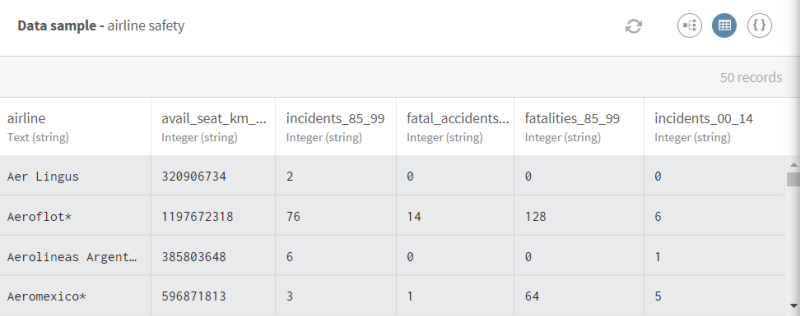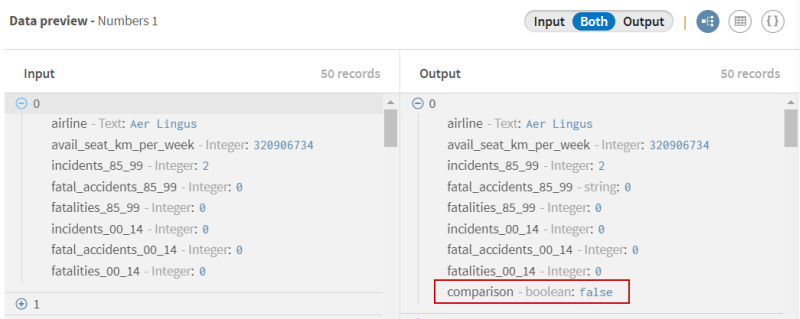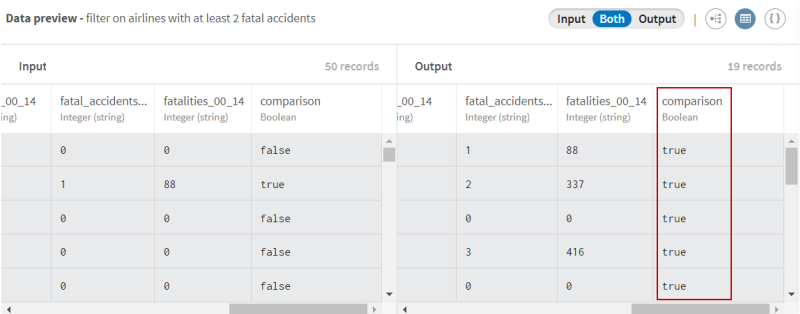Comparer le nombre d'accidents d'avion et filtrer les compagnies aériennes
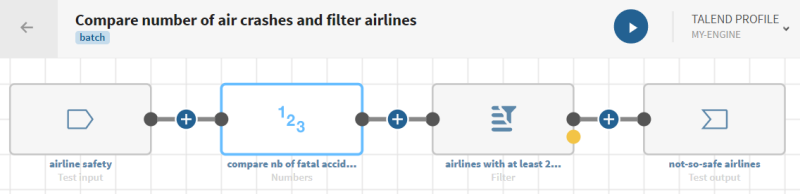
Avant de commencer
-
Vous avez précédemment créé une connexion au système stockant vos données source.
Ici, une connexion de test.
-
Vous avez précédemment ajouté le jeu de données contenant vos données source.
Téléchargez et extrayez le fichier numbers-airlines.zip. Il contient un jeu de données relatives aux compagnies aériennes, avec notamment le nombre d'incidents et d'accidents, ainsi que le nombre de morts.
-
Vous avez créé la connexion et le jeu de données associé qui contiendra les données traitées.
Ici, un jeu de données Test.
Procédure
Résultats
Votre pipeline est en cours d'exécution, les données sont comparées et filtrées selon les conditions définies. Vous pouvez voir que 19 compagnies aériennes ont subi plusieurs accidents fatals. La sortie est envoyée dans le système cible indiqué.
Cette page vous a-t-elle aidé ?
Si vous rencontrez des problèmes sur cette page ou dans son contenu – une faute de frappe, une étape manquante ou une erreur technique – dites-nous comment nous améliorer !